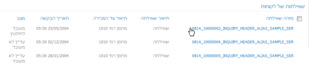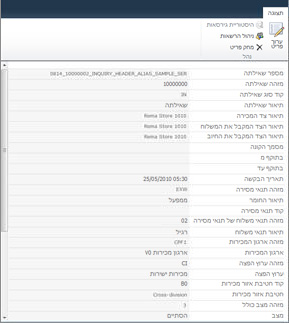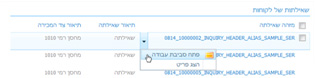הערה: אנו מעוניינים לספק לך את תוכן העזרה העדכני ביותר במהירות האפשרית, בשפה שלך. דף זה תורגם באמצעות אוטומציה והוא עשוי לכלול שגיאות דקדוק או אי-דיוקים. מטרתנו היא כי תוכן זה יהיה שימושי עבורך. האם תוכל לספר לנו אם המידע הועיל לך, בחלק התחתון של דף זה? לנוחותך, הנה המאמר באנגלית .
Duet Enterprise for Microsoft SharePoint and SAP, סביבת העבודה של שיתוף פעולה הלקוח מספקת רשימה של שאילתות מתוך הנתונים העסקיים שלך SAP. בסביבת העבודה של הלקוח, באפשרותך לפתוח בקשה בודדים פרטים סביבת עבודה ותצוגת כגון פריטי הזמנת מכירות, דוחות, מסמכים קשורים, וכן הלאה.
חשוב: אם אתה נתקל בבעיות הצגת פרטי נתונים של לקוח או שים לב כי המידע אודות פרטי לקוחות או מוצרים מוסתרת, נא רענן את הדפדפן כדי להפוך את הפרטים תופיע.
הרשימה הבאה מציגה פעולות שניתן לבצע בסביבת עבודה של בדיקות:
-
הצגת פרטי בדיקה במבט חטוף
-
הצגת פריטי המכירות
-
הצגת פרטי המכירות וההפצה כגון הגורם הקונה, הגורם המחויב, המשלם והגורם שמקבל את המשלוח
-
השתתפות מהירה בשיחה עם אנשי קשר חשובים
-
הצגה או שיתוף של מסמכים, לרבות מסמכים ממערכת ניהול המסמכים (DMS) של SAP, עם משתמשים אחרים
-
הפעלת דוחות או שיתוף דוחות עם משתמשים אחרים
-
השתתפות בדיון עם משתמשים אחרים
זקוק למידע נוסף על סביבות עבודה של שיתוף פעולה? ראה תחילת העבודה עם שיתוף פעולה ב- Duet Enterprise.
במאמר זה
הצגת רשימת הבדיקות
באפשרותך להציג את הבדיקות עבור לקוח מסוים ברשימה 'לקוחות'.
-
באתר האינטרנט Duet Enterprise, בסרגל הניווט העליון-קישור, לחץ על לקוחות כדי לפתוח את סביבת העבודה של לקוחות.
-
ברשימה לקוחות, לחץ על התפריט הנפתח ליד פריט כלשהו שעבורו ברצונך לפתוח את סביבת העבודה ולחץ על פתח סביבת עבודה.
הערה: אם אתה פותח את סביבת העבודה בפעם הראשונה, ייתכן שתתבקש לאשר כי ברצונך ליצור את סביבת העבודה. לחץ על אישור.
-
בסרגל ההפעלה המהירה, לחץ על בדיקות.
-
כדי להציג פרטים נוספים של בדיקה מסוימת ברשימה, לחץ על קישור בעמודה מזהה בדיקה.
הערה: לחלופין, באפשרותך גם לחץ על התפריט הנפתח לצד הקישור ולאחר לחץ על הצג פריט.
אפשרות זו פותחת את פרטי הבדיקה בחלון נפרד.
פתיחת סביבת עבודה של בדיקות
באפשרותך להציג בדיקות של לקוח מסוים ברשימה 'לקוחות' על-ידי פתיחת סביבת העבודה של הבדיקות.
-
באתר האינטרנט Duet Enterprise, בסרגל הניווט העליון-קישור, לחץ על לקוחות כדי לפתוח את סביבת העבודה של לקוחות.
-
ברשימה לקוחות, לחץ על התפריט הנפתח ליד פריט כלשהו שעבורו ברצונך לפתוח את סביבת העבודה ולחץ על פתח סביבת עבודה.
הערה: אם אתה פותח את סביבת העבודה בפעם הראשונה, ייתכן שתתבקש לאשר כי ברצונך ליצור את סביבת העבודה. לחץ על אישור.
-
בסרגל ההפעלה המהירה, לחץ על בדיקות.
-
ברשימה בדיקות, לחץ על התפריט הנפתח ליד פריט כלשהו שעבורו ברצונך לפתוח את סביבת העבודה ולחץ על פתח סביבת עבודה.
הערה: אם אתה פותח את סביבת העבודה בפעם הראשונה, ייתכן שתתבקש לאשר כי ברצונך ליצור את סביבת העבודה. לחץ על אישור.
סביבת העבודה של הבדיקות כוללות מספר רכיבי Web Part כדי לאפשר לך לעבוד עם סוגים שונים של מידע הרלוונטי לבדיקות. עיין בטבלה הבאה לקבלת מידע נוסף:
|
שם ה- Web Part |
מה ניתן לעשות כאן? |
|
אנשי קשר של הודעות מיידיות |
נהל תקשורת עם עמיתים הקשורים לבדיקה. באפשרותך לשלוח דואר אלקטרוני, לנהל צ'אט, להתקשר ואפילו לקבוע פגישה עם עמית ברשימה. באפשרותך להזמין כל אחד מהתחום לשמש כאיש קשר בסביבת העבודה של שיתוף הפעולה, אפילו אנשים ללא הרשאת גישה לסביבת העבודה עצמה. הדבר מאפשר לך לאחד את כל המידע ואנשי הקשר הרלוונטיים, ללא קשר להרשאות שלהם. הערה: הוספת אנשים כאנשי קשר לא אשר אותם כמשתמשים באתר האינטרנט של Duet Enterprise. כדי לקבל גישה, מנהל אתר או בעלים יש תחילה להוסיף אותם כמשתמשים באתר האינטרנט של Duet Enterprise. לקבלת מידע נוסף, עיין בסעיף למידע נוסף . לחץ על הוסף פריט חדש כדי להוסיף עמיתים לרשימת אנשי הקשר. |
|
פרטי בדיקה |
הצג תיאור קצר ופרטים נוספים אודות הבדיקה. |
|
פריטי מכירות |
הצג את פריטי המכירות המשויכים לבדיקה. |
|
מסמכים קשורים |
הצג מסמכים רלוונטיים שמשתייכים להקשר של פריט המכירות. הערה: כדי להציג את המסמכים ב- Web Part מסמכים קשורים, עליך לבחור תחילה פריט ב- Web Part הטבלה Items מכירות. באפשרותך גם להעלות מסמכים רלוונטיים ושימושיים שברצונך לשתף עם משתמשים אחרים שמגיעים לסביבת עבודה זו. להלן התהליך להעלאת מסמך:
באפשרותך להציג או לשמור מסמכים. כדי לבצע כל אחת מהפעולות:
|
|
שותפים |
הצג את פרטי המכירות וההפצה כגון הגורם הקונה, הגורם המחויב, המשלם והגורם שמקבל את המשלוח. |
|
פעולות קשורות |
הצג את הפעולות בהתאם להקשר של סביבת העבודה. לחץ על קישור כדי לפתוח את הפעולה. הערה: ב- Duet Enterprise, דוחות ללא זמינים עבור סביבת העבודה Inquires. |
|
דוחות |
הצג דוחות ה קשורים לבדיקה. כל דוח שתפעיל ב- Web Part פעולות קשורות יוצגו ב- Web Part דוחות. |
|
דיון צוות |
באפשרותך ליזום או להגיב לרצף תגובות של דיון. באפשרותך גם להגדיר התראות לעצמך לקבלת הודעות אם מישהו משיב לתגובה כלשהי. |